电脑文件夹怎么加密?小猪教您如何加密电脑文件夹
- 时间:2017年11月23日 12:00:51 来源:魔法猪系统重装大师官网 人气:9339
有很多用户在网上搜索给电脑文件加密的方法,大部分的用户想给文件加密时都不知道怎么做,小编在这里也给大家分享一下电脑文件加密的方法,希望对各位有帮助。
很多用户都有自己的隐私,在电脑上的文件在不想给他人看到都会想到设置密码保护,但是很多用户都不知道电脑文件怎么设置密码保护,小编在这里将给大家介绍电脑文件设置密码的方法。
保护文件的方法可以有很多,例如把文件伪装修改成一些不卡打开的文件格式、或者把文件隐藏起来,但是这些都不太保密,我们可以通过常用的解压缩软件将电脑文件加密。
下面为具体的操作步骤:
右击需要加密的文件夹选择“WinRAR”——添加到压缩文件。
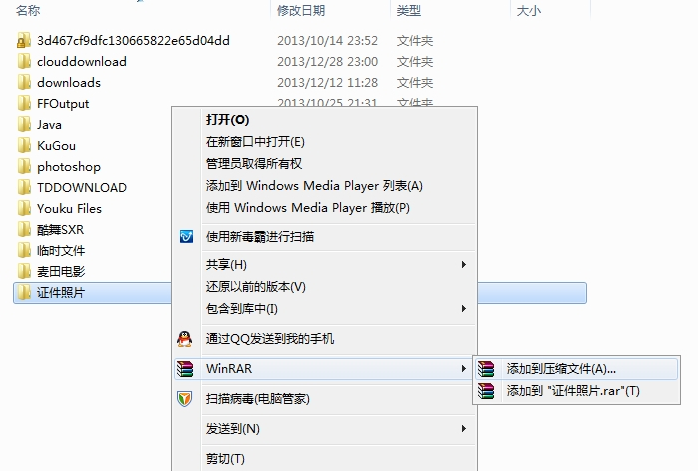
文件加密载图1
在弹出的对话框中对压缩包设置解压密码,压缩好后的这个压缩包就是需要输入密码才能打开的了,把原来的文件删除即可。
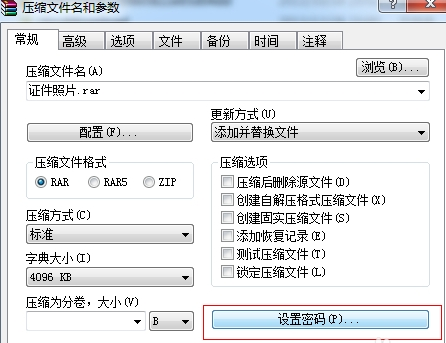
文件加密载图2
当需要查看该文件夹时,在解压的时候输入加密时的密码即可。
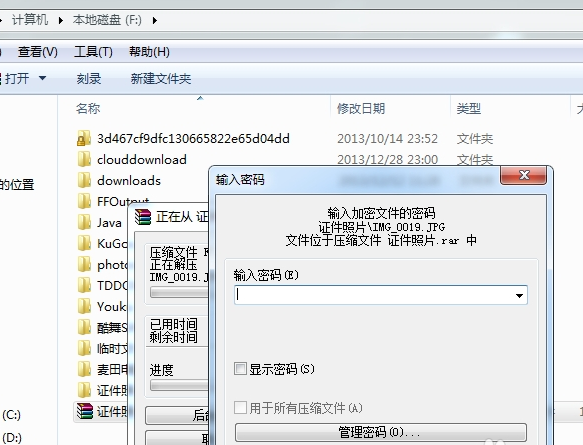
文件夹加密载图3
以上就是小编介绍的电脑文件加密方法,除了用这个软件加密以外,网上也有很多的其他加密软件。









